카메라의 기술, 특히 센서의 발달로 꼽을 수 있는 것 중 하나는 고감도 저 노이즈 성능의 향상입니다. 그렇지만 그 기술은 어느 정도 한계에 다다랐고 획기적인 성능은 물리적으로 불가능합니다. 사진은 빛으로 그리는 그림이기 때문입니다.
그런데 포토샵 및 라이트룸에서 획기적인 노이즈 축소 기능이 있으니 일명 ai 노이즈 축소 기능인데 과연 어떻게 사진이 바뀌는지 바로 비교해 드립니다.
포토샵 / 라이트룸 AI 노이즈 축소
먼저 어도비 제품들을 사용하는 구독자라면 누구나 사용할 수 있는 기능입니다. 포토샵 혹은 라이트룸 모두 지원하는 기능입니다. 정확히 말해서 포토샵에서 RAW 파일을 드래그해서 불러오면 어도비 Camera Raw에서 열게 되는데 기능은 라이트룸과 거의 같습니다.
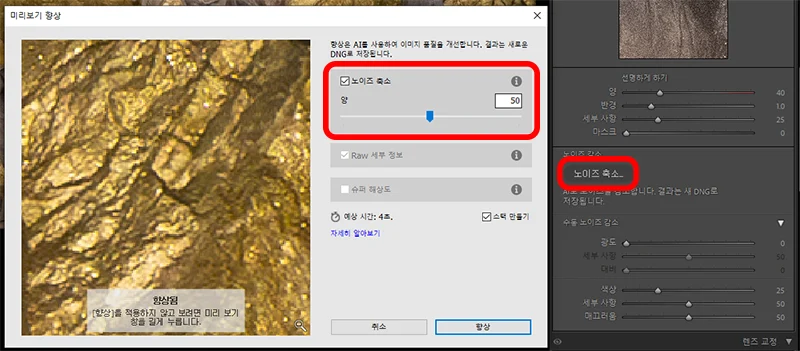
라이트룸에서는 노이즈 감소 탭에서 노이즈 축소를 누르면 노이즈 축소의 세기를 조정할 수 있습니다.
향상 버튼을 누르면 작업이 진행되고 예상 시간이 표시됩니다.
생각보다 연산 작업이 많기 때문에 오래 걸리는 편입니다.
작업 후 before - after 비교해서 볼 수 있습니다.

포토샵에서는 RAW 파일을 포토샵 위로 드래그 하게 되면 camera raw 프로그램이 열립니다.
세부 - 노이즈 축소를 눌러서 실행하면 라이트룸의 노이즈 축소와 동일한 기능을 사용할 수 있습니다.

마찬가지로 노이즈 축소의 양을 조절해서 적용할 수 있습니다.
포토샵에서는 그냥 향상된 모습을 확인할 수 없고 바로 저장이 되는 방식으로 진행됩니다.
그래서 미리보기 화면을 통해서 대충 짐작하거나 변환된 파일을 새로 열어서 봐야 합니다.

용량은 엄청나게 늘어난다는 점이 특징입니다.
무손실 압축의 1,200만 화소 ZV-E1을 가지고 촬영했는데 생성된 dng 파일은 무압축에 노이즈 제거까지 진행된 파일이므로 기존 RAW 대비 상당히 큰 용량이 되었습니다.
때문에 모든 사진을 변환하기보다는 정말 필요한 사진만 진행하는 것이 좋습니다. 화소가 높으면 높을수록 더 큰 용량을 차지하게 되니 선택과 집중이 필요합니다.
AI 노이즈 성능 테스트 & 샘플
이제부터는 포토샵 ai 노이즈 제거 성능을 보여 드리겠습니다. 먼저 ZV-E1으로 ISO 12,800으로도 아주 어두웠던 동굴 촬영으로 보여 드리겠습니다.
이보다 더 극악의 촬영 환경이 없으니 좋은 샘플 환경이 될 것입니다.

어두운 동굴 속에서 멋진 조형물이 빛을 비추고 있습니다.
너무 어둡다 보니 우하향은 완전 검정색으로 뒤덮였습니다.

암부를 살리기 위해서 3.4스탑을 끌어올렸습니다.
ISO 12800에서 3.4스탑을 올려서 이 정도 결과 나왔다면 나름 훌륭한 결과물이 아닐 수 없습니다.
대신 노이즈가 많이 생겼습니다.
이제 위의 방법을 사용해서 노이즈를 제거해 보겠습니다.

AI가 사진의 원본을 잘 분석해서 노이즈만 딱 제거하고 난 모습입니다.
모바일로 이렇게 웹으로 올리게 되면 사진의 화질도 떨어지고 크기도 줄어들기 때문에 확인이 어렵습니다.
그래서 100% 화면의 일부분을 직접 비교해 보았습니다.

100%로 확대한 가운데 생선의 머리 모습입니다.
확대했을 때의 모습을 비교해 보니 차이가 확연히 납니다.

그렇지만 감도가 12,800이 되어도 빛이 많고 사진 촬영하기에 좋은 상황이 주어진다면 깔끔한 이미지를 만들어 줍니다.
위와 같이 웹용으로 이렇게 올리는 정도로는 리사이징이 되기 때문에 ai 노이즈 전후의 사진이 거의 변함 없습니다.

100% 확대했을 때의 모습입니다.
작게 보면 몰랐을 모습이 크게 보니 그래도 제법 차이가 보입니다.

이것 역시 아주 어두운 환경에 촬영된 사진인데 ISO 12,800에서 촬영했음에도 빛이 부족하여 +5 스탑을 올려서 보정해 본 사진입니다.
덕분에 노이즈가 아주 많이 낀 사진을 연출할 수 있었습니다.

어도비의 AI 노이즈 축소 기능을 통해서 나온 결과물의 모습입니다.
워낙 차이가 눈에 보이기 때문에 AI 노이즈 축소 기능이 훌륭하다고 칭찬을 안 할 수 없습니다.

가운데를 비교해 보면 이렇게 사진의 노이즈 여부, 선명도 차이가 확실히 개선된 것을 볼 수 있습니다.
어도비의 AI 노이즈 축소 기능으로 과거에 촬영했던 노이즈가 많이 낀 사진들도 이제는 깔끔해질 수 있습니다. 카메라 발달도 발달이지만 이제는 소프트웨어의 약진으로 과거에 촬영했던 사진들조차 혜택을 받을 수 있게 되었습니다.
노이즈 축소 기능으로 우리의 잠자던 사진을 다시 보정해 보는 것은 어떨까요?
포토샵, 라이트룸의 다운로드 및 정기 구독은 어도비 홈페이지에서 가능합니다.
함께 보면 좋은 글들
포토샵 AI로 옷 바꾸기, 배경 바꾸기 정식판 가능 - 포토샵 25.0 업데이트
흑백사진 칼라복원 포토샵 뉴럴필터 색상화로 5초 만에 완성하기
'사진 강좌' 카테고리의 다른 글
| 사진 용량 줄이기 - PC, 아이폰, 사이트 이용하는 방법 (0) | 2023.11.01 |
|---|---|
| 어도비 파이어플라이 AI 생성형 채우기 기능과 유료화 (0) | 2023.10.22 |
| 포토샵 AI로 옷 바꾸기, 배경 바꾸기 정식판 가능 - 포토샵 25.0 업데이트 (0) | 2023.09.22 |
| 어도비 라이트룸 노이즈 제거 축소 획기적인 성능에 깜놀 전후 비교 샷 공개 (0) | 2023.05.19 |
| 포토샵 자동으로 누끼 따기 아무나 할 수 있는 방법 2가지 (0) | 2023.04.09 |




댓글